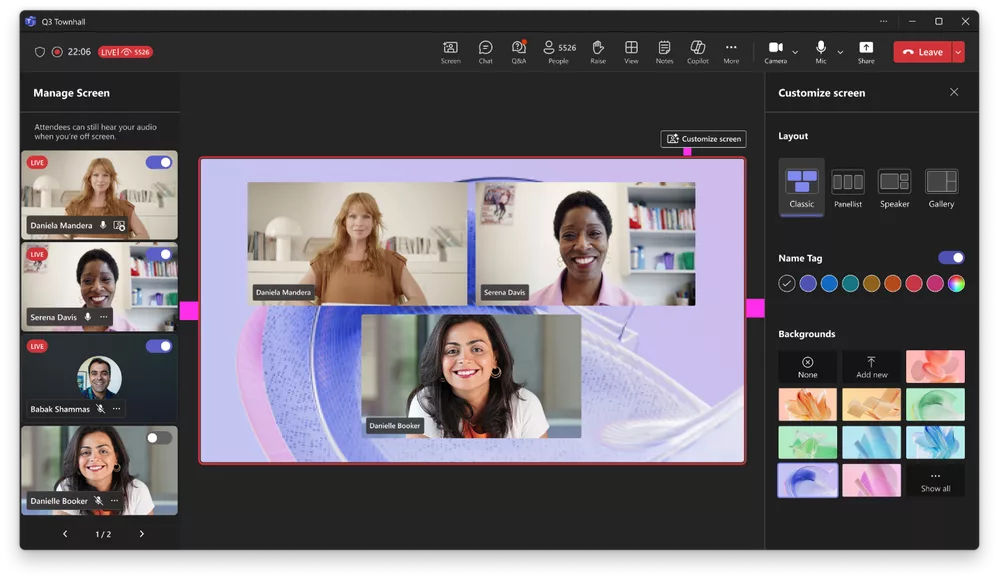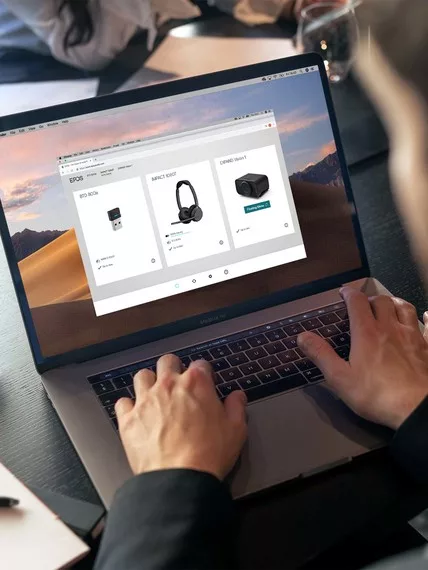Moet je snel een bureau bemachtigen? Als je een hybride werkschema hebt en een plek nodig hebt om de hele dag op kantoor te werken, kun je een boekbaar bureau reserveren. Met de Teams-desktopclient kun je een boekbaar bureau je persoonlijke werkplek maken door het vooraf te reserveren of door je laptop gewoon aan te sluiten wanneer je aankomt. Zelfs als je geen bureau van tevoren hebt gereserveerd, wordt het bureau voor de rest van de dag voor je gereserveerd zodra je verbinding maakt.
Opmerking:
- Boekbare bureaus zijn momenteel beschikbaar op Teams Desktop voor Windows en Mac.
- Boekbare bureaus moeten vooraf worden ingesteld door je IT-beheerder. Als je niet zeker weet of je organisatie boekbare bureaus heeft ingesteld, neem dan contact op met je beheerder.
Aansluiten op een boekbaar bureau
Wanneer u verbinding maakt met een boekbaar bureau, verschijnt er automatisch een vergadering in uw agenda die het bureau voor de rest van die dag reserveert. U ziet ook een melding in uw activiteitenfeed.

Opmerkingen:
Als u tussen 8.00 en 17.00 uur inplugt op een boekbaar bureau, wordt de reservering automatisch aangemaakt vanaf het moment dat u inplugt tot 17.00 uur op dezelfde dag.
Als u buiten 8.00 tot 17.00 uur inplugt, wordt de reservering automatisch aangemaakt voor twee uur, te beginnen vanaf het moment dat u inplugt.
U kunt uw reservering bewerken of annuleren via de agenda-uitnodiging in Teams of Outlook.
Reserveer vooraf een reserveerbaar bureau
Reserveerbare bureaus worden vooraf ingesteld door uw IT-beheerder. Een aangewezen gebied met een of meer bureaus wordt een werkruimte genoemd, wat lijkt op een buurt in uw kantoor.
Als u vooraf een stoel reserveert in de werkruimte, bent u helemaal klaar. In plaats van de stoel te reserveren wanneer u inplugt, ziet u een bevestigingsbericht, waarin staat dat u op de juiste plek bent en klaar bent om de dag te beginnen.

U kunt vooraf een bureau reserveren via Teams of Outlook.
In Teams:
- Ga naar uw agenda aan de linkerkant van Teams en selecteer Nieuwe vergadering.
- Stel de dag en tijd in waarop u een bureau wilt reserveren.
- Typ in het veld Locatie toevoegen de naam van de werkruimte die u wilt boeken. Mogelijk moet u de schakelaar Online vergadering uitschakelen.
- Selecteer Opslaan.
In Outlook:
- Selecteer Nieuwe vergadering in uw agenda.
- Stel de dag en tijd in waarop u een bureau wilt reserveren.
- Als u de naam weet van de werkruimte die u wilt boeken, typt u deze in het locatieveld. U kunt ook Room Finder gebruiken om door werkruimten te bladeren. Als er geen werkruimten worden weergegeven, controleer dan of het geselecteerde type ruimte werkruimte is.
- Selecteer Verzenden om de reservering aan uw agenda toe te voegen.
Om een reservering te annuleren, verwijdert u de vergadering uit uw Teams- of Outlook-agenda.
Werk je locatie automatisch bij bij het aansluiten
Wanneer je de laptop aansluit op een boekbaar bureau, heb je de optie om je werklocatie automatisch bij te werken naar “Op kantoor”. De gedetecteerde locatie blijft geldig tot het einde van je werkuren. Als je de laptop aansluit na werkuren, wordt de locatie ingesteld tot 23:59 uur die dag.
Er verschijnt een banner bovenaan Teams wanneer je voor het eerst aansluit op een boekbaar bureau. Selecteer Automatisch bijwerken om deze instelling in te schakelen.

Om deze instelling in of uit te schakelen via Instellingen:
- Ga naar Instellingen en meer Microsoft Teams meer opties pictogram> Privacy.
- Scrol naar de onderkant van de pagina om Je werklocatie delen te vinden. Deze instelling is standaard uitgeschakeld.
- Gebruik de schakelaar om Automatisch bijwerken op alle apparaten in of uit te schakelen.
Je kunt je werklocatie nog steeds wijzigen nadat je bent aangesloten op een boekbaar bureau. Selecteer gewoon je profielfoto, selecteer je werklocatie onder je huidige status en kies uit de beschikbare opties.
Let op: Als u de bannermelding niet ziet of deze optie niet kunt inschakelen, neem dan contact op met uw IT-afdeling.
Hebben jullie hulp nodig om deze functionaliteit te gebruiken in de kantooromgeving? Neem vrijblijvend contact op met onze medewerkers!
Ontdek meer van Teams Store
Abonneer je om de nieuwste berichten naar je e-mail te laten verzenden.